
THỜI GIAN LÀM VIỆC
![]() 9:00AM - 21:00PM
9:00AM - 21:00PM
(Kể cả Thứ 7 & Chủ Nhật)
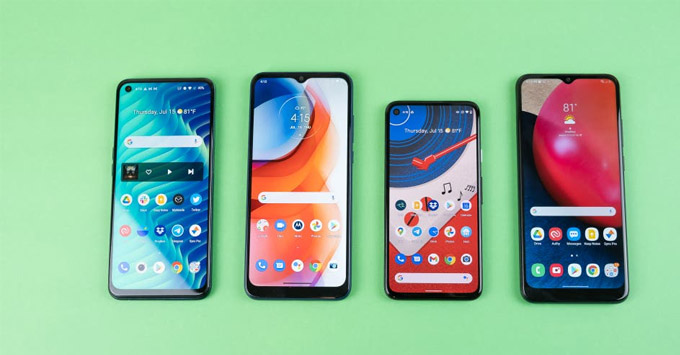
Dữ liệu này sẽ tạo nên bộ nhớ cache và cookie của trình duyệt, có thể khá hữu ích: Nó có thể giúp điện thoại tải các trang web được sử dụng thường xuyên và giúp bạn luôn đăng nhập vào tài khoản của mình. Nhưng cho dù bạn sử dụng Firefox, Samsung Internet hay Google Chrome thì dữ liệu này cuối cùng sẽ tích tụ, chiếm dung lượng trên điện thoại của bạn.

Không những vậy, nó có thể bao gồm cả cookie đang theo dõi lịch sử duyệt web của bạn với mục đích phân phát quảng cáo được cá nhân hóa. Sẽ không có hại gì nếu thỉnh thoảng xóa dữ liệu này ra ngoài để giữ cho trình duyệt web của bạn gọn gàng, chạy hiệu quả và lý tưởng là lưu trữ càng ít cookie theo dõi càng tốt.
Dưới đây là cách xóa bộ nhớ cache và cookie của Galaxy, Pixel hoặc điện thoại Android khác. Trên Android, các bước khác nhau một chút tùy thuộc vào loại điện thoại và ứng dụng trình duyệt web bạn đang sử dụng. Vì vậy chúng ta sẽ xem xét cách xóa dữ liệu này trên Chrome của Google (thường là mặc định cho nhiều điện thoại Android như dòng Google Pixel ), Trình duyệt Internet của Samsung (thường là mặc định trên dòng điện thoại Galaxy ) và trình duyệt Firefox của Mozilla.
Bạn có thể xóa cookie và bộ nhớ cache của mình từ bên trong phiên bản Google Chrome dành cho Android bằng cách nhấn vào nút Khác ở góc trên cùng bên phải của trình duyệt, được biểu thị bằng cột ba chấm, sau đó nhấn vào Lịch sử , sau đó nhấn vào Xóa dữ liệu duyệt web. Bạn cũng có thể truy cập phần này từ menu Cài đặt Chrome , nhấn vào Quyền riêng tư và Bảo mật , sau đó nhấn vào Xóa dữ liệu duyệt web.
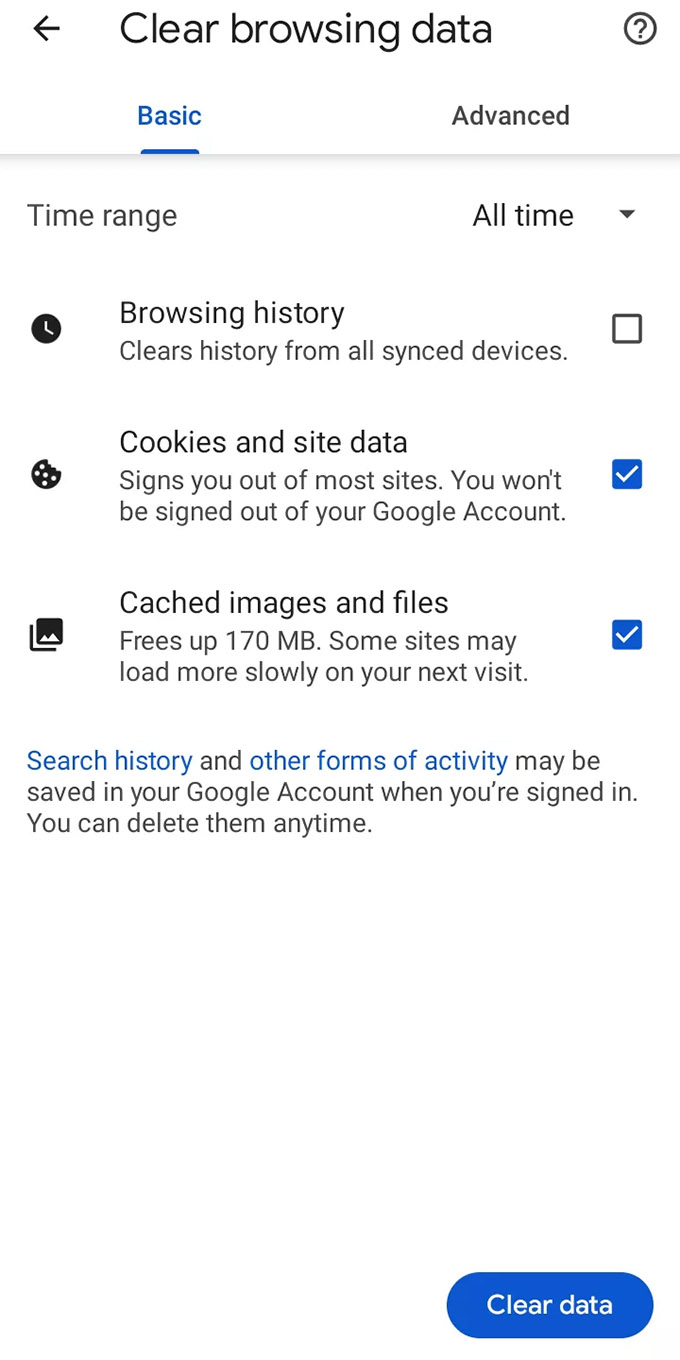
Chrome cũng cung cấp cài đặt Cơ bản và Nâng cao để xóa Lịch sử duyệt web, Cookie và dữ liệu trang web cũng như các tệp và hình ảnh được lưu trong bộ nhớ cache . Bạn có thể sử dụng menu thả xuống Phạm vi thời gian để chọn xem bạn muốn xóa toàn bộ lịch sử hay lựa chọn bất kỳ nơi nào từ 24 giờ qua cho đến bốn tuần qua.
Nhấn vào Nâng cao cũng sẽ cung cấp cho bạn quyền truy cập để xóa Mật khẩu đã lưu , dữ liệu biểu mẫu Tự động điền và cài đặt Trang web Sau khi chọn những gì bạn muốn xóa, hãy nhấn vào Xóa dữ liệu màu xanh lamvà sau đó nó sẽ xóa mà không có bất kỳ lời nhắc nào khác, vì vậy chỉ cần đảm bảo rằng bạn đang khai thác chính xác những gì bạn muốn.
Có hai cách khác nhau để bạn có thể xóa dữ liệu cookie và bộ nhớ cache của trình duyệt Internet Samsung của mình. Bạn có thể xóa từ trong chính trình duyệt hoặc bạn có thể đi qua ứng dụng Cài đặt trên điện thoại của mình.
Để xóa khi đang ở trong ứng dụng trình duyệt Internet Samsung, trước tiên hãy nhấn vào nút Tùy chọn ở góc dưới cùng bên phải được biểu thị bằng ba đường ngang, sau đó là Cài đặt, cuộn xuống và nhấn vào Dữ liệu cá nhân, tiếp theo nhấn vào Xóa dữ liệu duyệt web để nhận menu tùy chọn để xóa.
Bạn có thể xóa lịch sử Duyệt web, Cookie và dữ liệu trang web, hình ảnh và tệp được lưu trong bộ nhớ cache , Mật khẩu và biểu mẫu Tự động điền bằng bất kỳ cách kết hợp nào. Sau khi nhấn vào Xóa dữ liệu , bạn sẽ nhận được lời nhắc yêu cầu xác nhận lựa chọn của mình trước khi xóa.
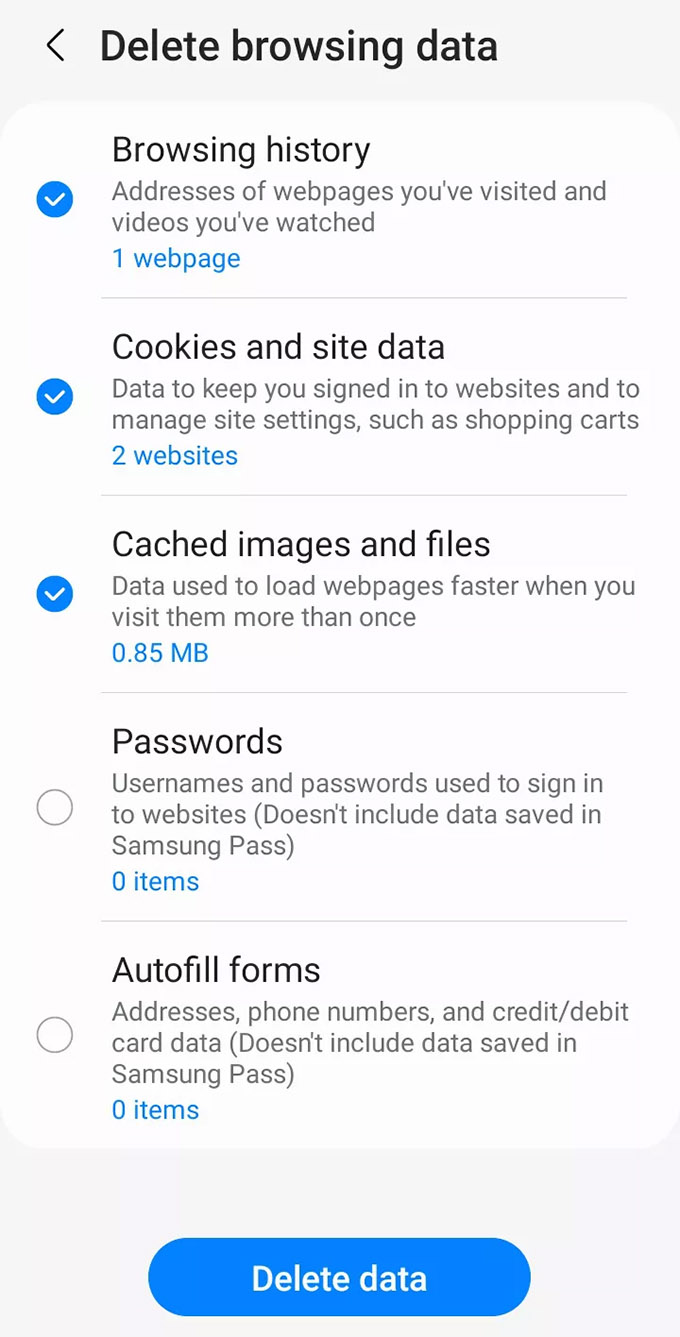
Bản thân ứng dụng trình duyệt cung cấp khả năng tùy chỉnh cao nhất cho những gì bạn muốn xóa. Tuy nhiên, nếu bạn muốn truy cập các tùy chọn tương tự từ menu cài đặt của điện thoại, hãy mở ứng dụng Cài đặt và nhấn vào Ứng dụng , sau đó cuộn xuống và nhấn vào Samsung Internet rồi đến Bộ nhớ.
Ở cuối Bộ nhớ, bạn sẽ có các tùy chọn riêng biệt để Xóa bộ nhớ cache và Xóa dữ liệu. Nhấn vào Xóa bộ nhớ cache sẽ ngay lập tức xóa bộ nhớ cache, nhưng Xóa dữ liệu sẽ đưa ra lời nhắc cảnh báo bạn rằng tất cả dữ liệu của ứng dụng sẽ bị xóa vĩnh viễn, bao gồm tệp, cài đặt, tài khoản và cơ sở dữ liệu. Mặc dù nó không chỉ định cookie, nhưng cách tiếp cận "hạt nhân" này sẽ tổng hợp tất cả dữ liệu còn lại, cho phép bạn khởi động lại trình duyệt Samsung Internet như thể nó hoàn toàn mới.
Cũng giống như với Google Chrome, bạn có thể xóa cookie và bộ nhớ cache từ bên trong ứng dụng Mozilla Firefox Android. Để truy cập chức năng này, hãy nhấn vào nút Thêm ở bên phải của thanh địa chỉ, một lần nữa được ký hiệu bằng ba dấu chấm được căn chỉnh theo chiều dọc. Sau đó chạm vào Cài đặt và cuộn xuống Xóa dữ liệu duyệt web.
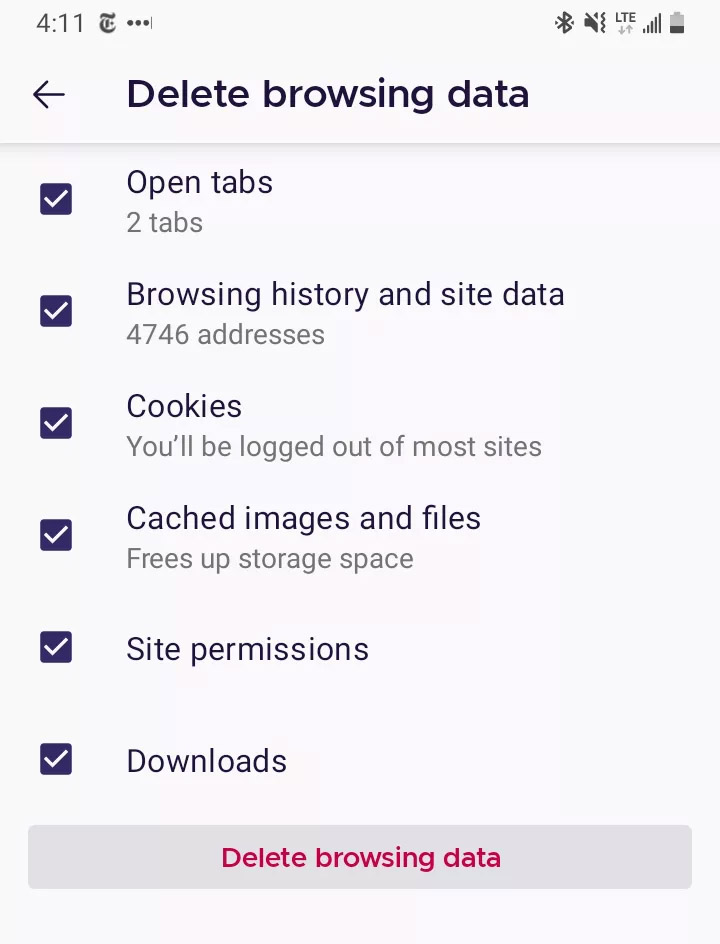
Trong số ba trình duyệ thảo luận ở đây, Firefox cung cấp cho bạn nhiều tùy chọn nhất trong menu Xóa dữ liệu duyệt web, cho phép bạn cũng xóa mọi tab Mở hiện có, lịch sử duyệt web của bạn và dữ liệu trang web , quyền đối với trang web và thậm chí cả thư mục Tải xuống của bạn cùng với Cookie và Hình ảnh và tệp được lưu trong bộ nhớ cache .
Mặc dù bạn không thể chọn phạm vi thời gian phù hợp với Chrome, nhưng bạn có thể trình bày cụ thể hơn về loại dữ liệu bạn muốn xóa. Và Firefox có một tùy chọn bổ sung cho những người không bao giờ muốn giữ lại dữ liệu duyệt web của mình sau khi sử dụng xong ứng dụng. Bên trong Cài đặt là tùy chọn Xóa dữ liệu duyệt web khi thoát, hướng dẫn Firefox xóa bất kỳ sự kết hợp nào của các cài đặt tương tự này mỗi khi bạn thoát ứng dụng.
Đó là một tính năng hữu ích nếu bạn muốn giữ cho trình duyệt gọn gàng và, chẳng hạn như tránh vô tình chuyển lịch sử trình duyệt của bạn cho ai đó có thể đã đánh cắp hoặc giành quyền truy cập vào điện thoại của bạn.
>> iOS 14.5: Cách sử dụng Face ID để mở khóa iPhone khi đeo mặt nạ
>> 8 mẹo giúp tăng tốc điện thoại Android của bạn dễ dàng
Didongmy.com